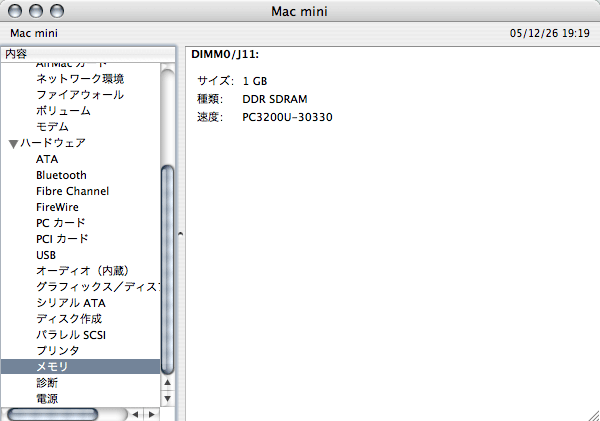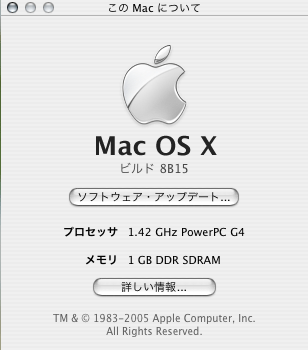Mac miniのメモリー交換
(マックミニには、メモリースロットが1つしか無いので、入れ替えるのだ)
初代マックミニを、ノーマルのまま使って来た。
OSをPantherからTigerにアップデートして、
どうも動作が遅くなり、メモリー不足を感じていた。ノーマルのメモリーは256Mbしか無いのだ!
(現行マックミニは512Mbが標準で入っている)
そこで、1Gbのメモリーに交換する事にした。
ネットで安いメモリーを探すと、PC用は結構あるが、問い合わせると、マックでの動作保証は出来ないとの事だった。
仕方が無いので、マックで動作が保証されているメモリーを購入した。
トイコムと言う、通販店で¥11,800円(税別)だった。
(2005/12/26)
これで、準備OK!
マックミニをバラすのは、写真に有るようなヘラ使ってこじ開ける。
これは、スクレーパーと言うヘラで、ホームセンターで売っている物だ。
丈夫なステンレス製で、先端が刃物のように薄くなっている物が必要だ。
(ホームセンターで、¥500円前後で購入可能)
まず、端っこから差し込んで行く!
先端全体が15mm位の深さで、隙間に入ったら、思いっきりコジル。
この時、ケースは外側に膨らみ、スクレーパーも大きく撓むくらい力を入れないと開きません。
壊れる?と思うくらい、超不安になりますが、壊れません。
反対側も同じように、開けると、こんな風に外れます。
この爪が、ケースに引っ掛かる構造なのです。
これを、スクレーパーでコジル訳ですね…(^^;)
ケースを開けると、こんな風になってます。
メモリーを外します。
両側(矢印部分)にレバーが有るので、コレを開くとメモリーが上がって来ます。
…で、外します。
(注意)メモリー交換時には、体に貯まっている静電気を抜いておかないと、メモリーが壊れる恐れがあります。
Macミニの本体金属部分に触れて、静電気を逃がして下さい。
新しいメモリーを差し込みます。
メモリーの端子部分には、切れ込みが入っていて、この部分が会うようにコネクターに差し込むので、
取り付け向きの心配は有りません。ちょっと強めに差し込むと、両側のレバーが閉まって来ます。
きちんと差し込み、レバーも掛かればOKです。
カバーを元に戻します。ここから、ちょっとコツが必要。
分解記事は、他のHPに出てますが、元に戻すトコまでは無いみたいです。
つまり、コツとは、矢印部分を先にはめ込む様にしないと、ケースが完全に閉まらないと言う事です。
こんなカンジで組み込みます…。
できました!
ちゃんと、メモリーを認識してるか、システムプロフィーラーでチェック。
うむ (^^)満足!
めでたし、めでたし!
ゲームの読み込みの高速化は顕著です。
動作も快適になりました。
しかし、反面、システムがこんなに巨大になって、どうかと思います。
OS 9だったら、メモリー振り回される事が少ないなぁ〜。
やっぱり、私は、まだOS 9をしばらく使い続けるでしょうねぇ〜〜。
(注意)この記事を参考にし、自分で作業を行なうと、アップルの保証は受けられなくなります。
また、怪我をしたり、マックミニが壊れても、当方は一切その責任を負う事は出来ません。
ご自分の責任で行なって下さい。
完
Created by Power Macintosh G3 MT300/zip